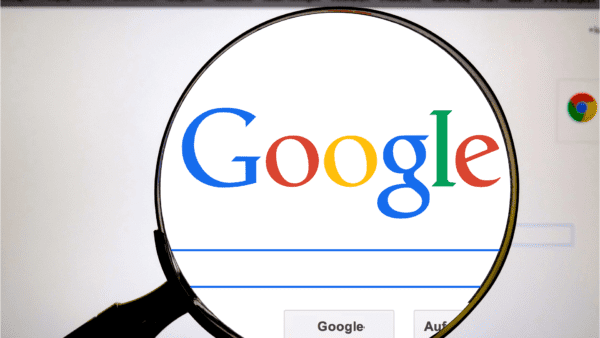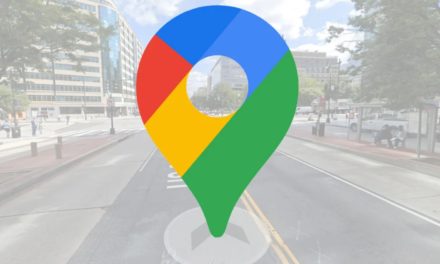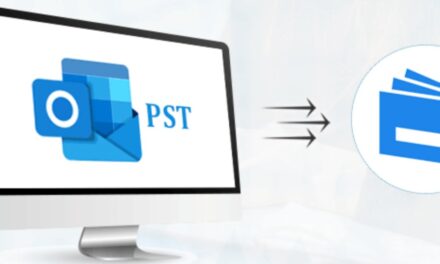Os recursos que trazem a pesquisa avançada do Google irão te surpreender, é como a descoberta de um novo buscador, pois as possibilidades de usar comandos simples são as mais variadas possíveis e dá para refinar os resultados, filtrando-os até chegar ao conteúdo que você realmente está buscando.
Se você já acha o Google incrível, vai achar fantástico depois de conhecer e aprender a usar a pesquisa avançada.
Todos os dias são feitas mais de 63 mil pesquisas por segundo no Google, e dessas pesquisas a maioria é feita por pesquisas simples, onde são acessados diversos sites até chegar onde realmente interessa.
Os operadores de busca do Google, ajudam nesse sentido, para que você utilize “atalhos” para chegar no resultado que você realmente está buscando.
A seguir irei mostrar 5 dicas para utilizar a pesquisa avançada do Google ao seu favor:

1 – Busca por expressão ou frase especifica
Quando você precisa buscar por frases grandes ou quer fazer uma busca que o resultado seja exatamente aquilo que você digitou, o ideal é utilizar as aspas. Veja no exemplo abaixo a diferença da pesquisa “como ser um bom profissional” com e sem aspas:
Sem aspas:
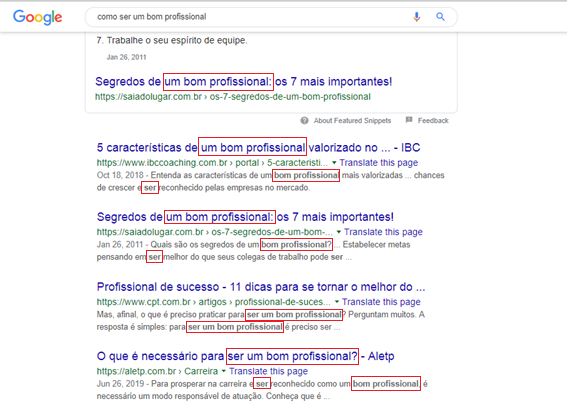
Com aspas:
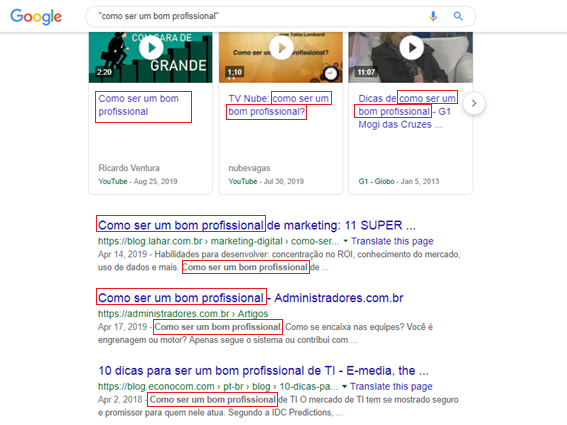
Como podemos ver a diferença fica nítida, quando pesquisamos sem as aspas o Google busca cada palavra digitada e quando buscamos entre aspas ele busca aquela expressão digitada em especifico.
É muito utilizada para verificar se seu texto publicado foi copiado, digitando um trecho dele no Google podemos verificar em quais sites aquele mesmo trecho se encontra.
2 – Busca por expressões incompletas
Você precisa fazer uma busca, mas não lembra exatamente todas as palavras que vão levar ao resultado desejado?
Experimente usar um * no lugar da palavra que você não lembra, veja nos exemplos abaixo:
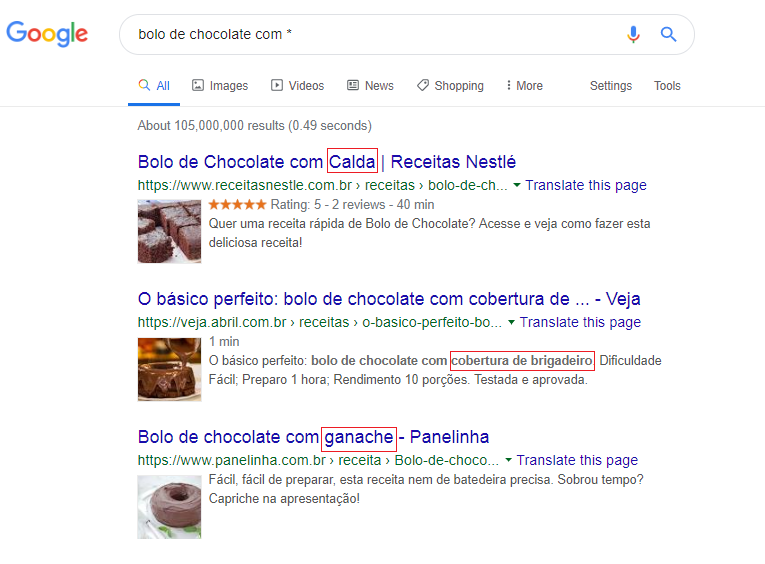
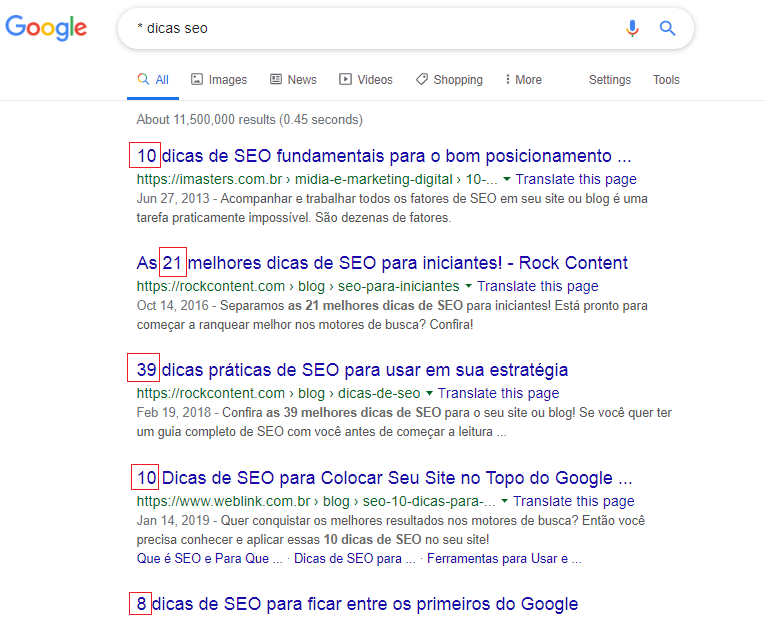
3 – Pesquisa por tipo de documento
É possível filtrar sua pesquisa por documentos específicos, o que facilita a busca de arquivos PDF, Word, planilhas do Excel, apresentações do PowerPoint, arquivos txt e etc.
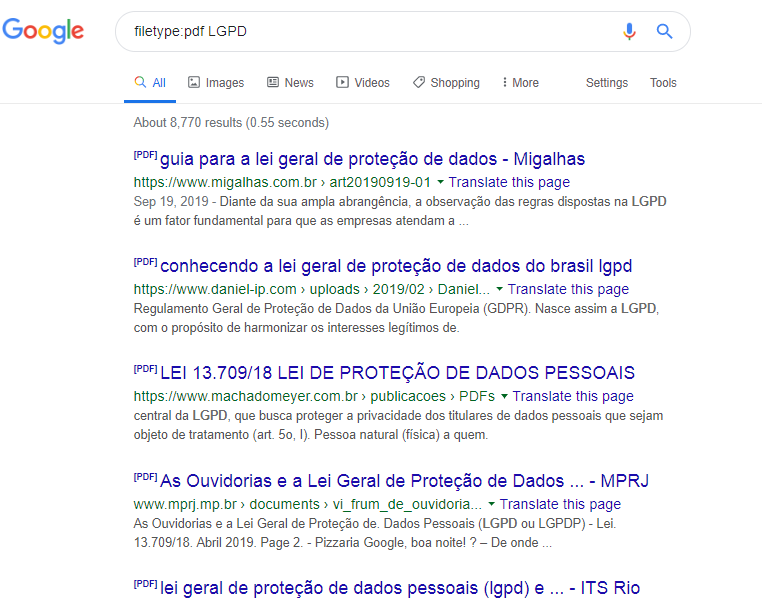
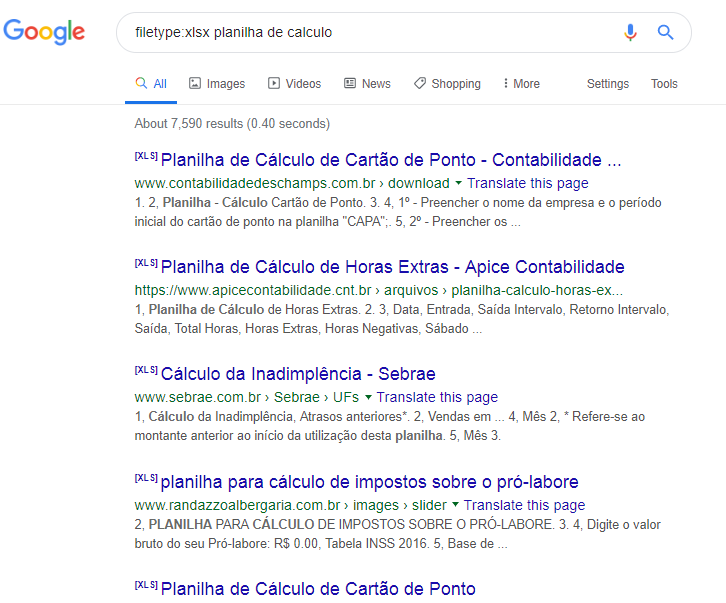
Como deu pra ver nos dois exemplos acima, o resultado foi apenas arquivos PDF na primeira pesquisa e XLSX (planilhas do Excel) na segunda pesquisa.
4- Buscar por palavras chaves que contém no texto
Se você precisa encontrar uma página da internet na qual todos os termos que você está pesquisando aparecem no texto dessa página (não necessariamente ao lado um do outro), utilize o allintext: seguido das palavras que quer encontrar. Veja o exemplo:
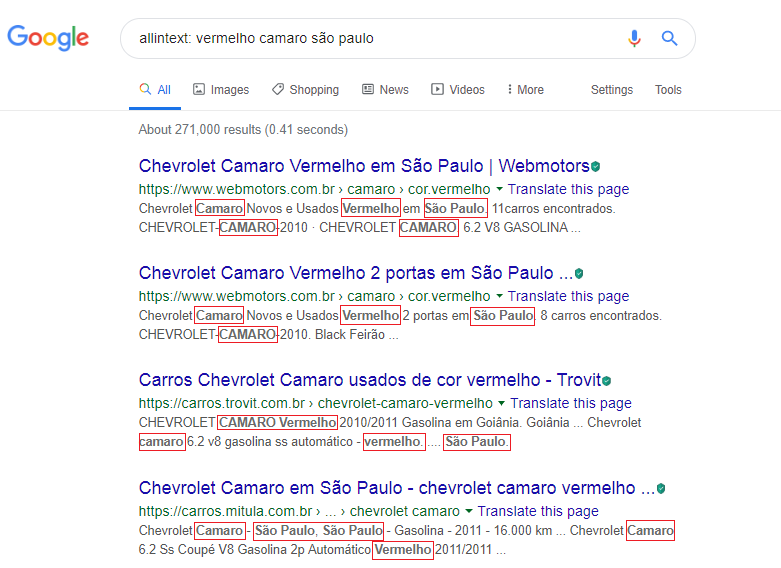
5- Excluir palavras indesejadas de sua pesquisa
Você pode excluir palavras indesejadas de sua pesquisa com o sinal de subtração.
Vamos supor que você precisa fazer uma sobremesa que não contenha morango nem chocolate nos ingredientes. Neste caso você faz a pesquisa e em seguida digita o hífen (-) e a palavra que não deve aparecer em sua pesquisa. Veja o exemplo abaixo:
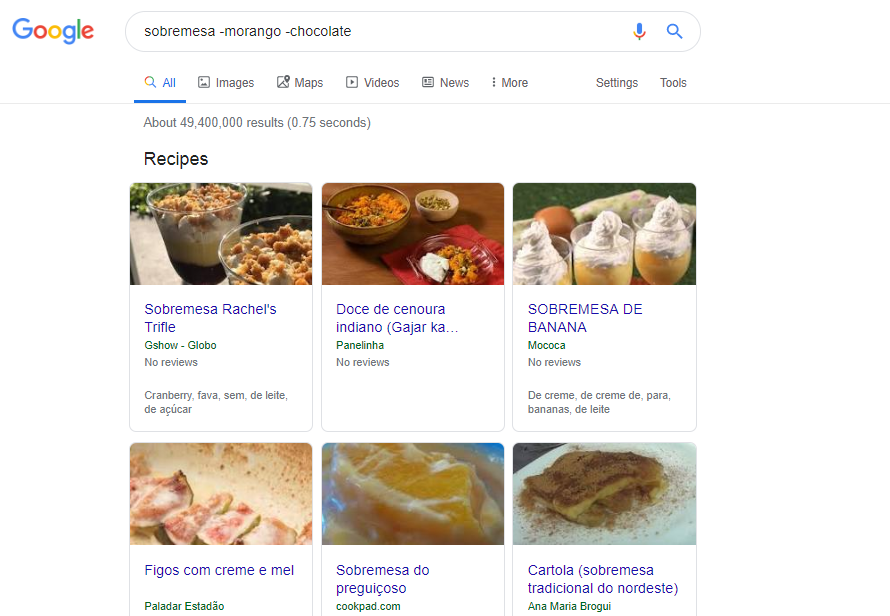
Agora que você conferiu essas 5 dicas para tirar o máximo proveito da pesquisa avançada no Google, é hora de colocar em prática e otimizar seu tempo no dia a dia, alcançando resultados mais precisos e encontrando o que realmente interessa.

E se você quiser enviar uma sugestão de tema para que façamos uma dica ou até mesmo enviar uma dica interessante completa, envie um e-mail para dicas@ravel.com.br. Será um prazer ouvi-lo, colaborar e compartilhar.